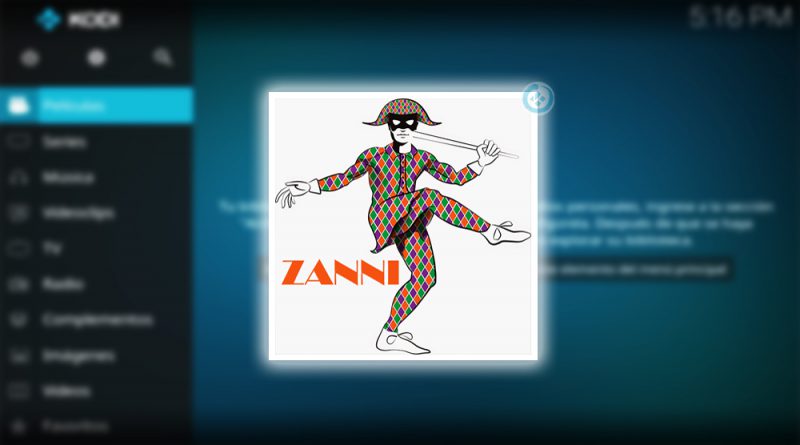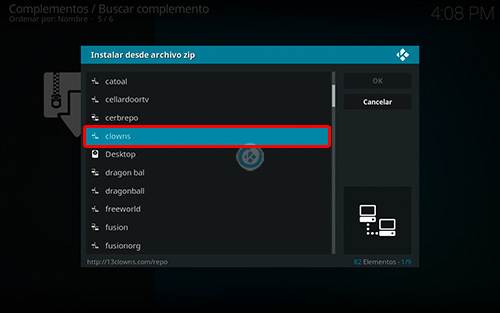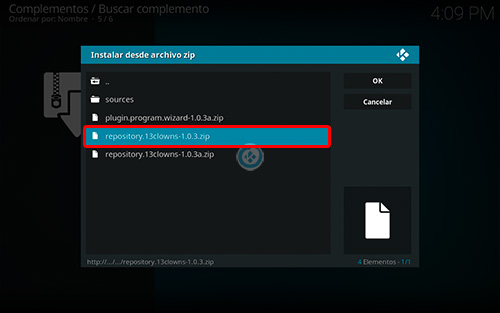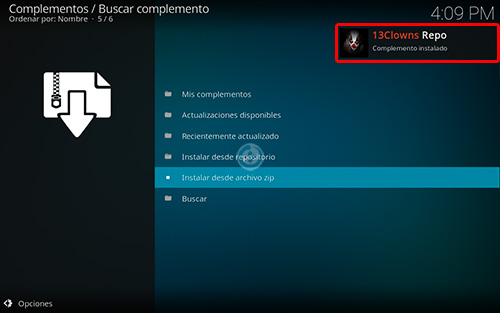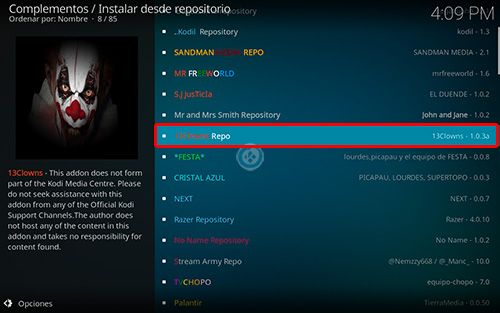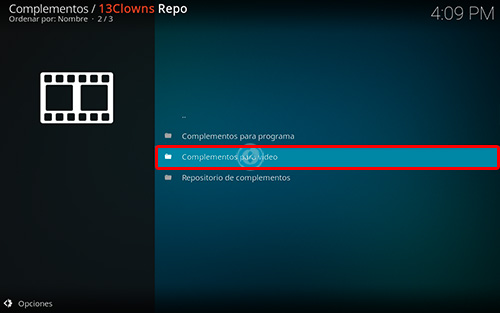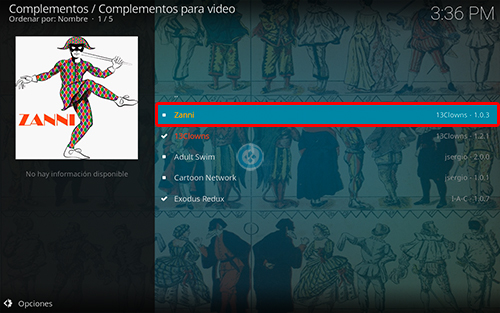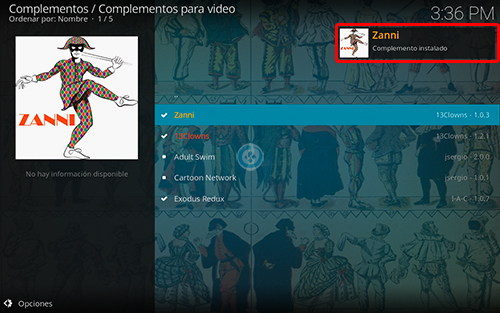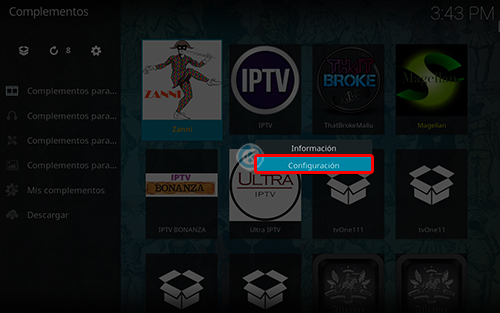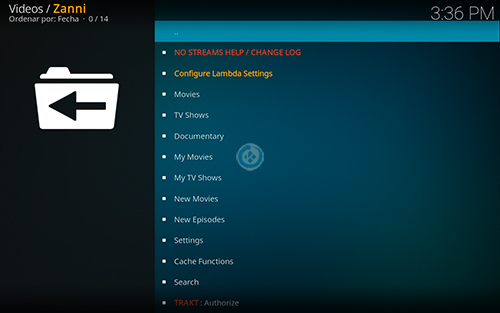Cómo Instalar Addon Zanni en Kodi [Multi-Enlace]
Actualización 04/04/19 El addon no esta disponible. El addon Zanni en Kodi es un complemento de video en donde podremos encontrar contenido de películas y series en multi-enlace, este addon utiliza la misma base que Exodus Redux y ya viene configurado con el módulo de Lambda, muiy parecido al addon 13 Clowns. Zanni viene en idioma inglés y subtitulado, también tiene soporte para configurarlo en idioma español (limitado a cierto contenido).
|Quizá te interese: Cómo Instalar Addon IPTV en Kodi [TV]
Compatible en todas las plataformas con Kodi 17 en adelante. Si hay dudas pueden dejarlas en los comentarios al final del artículo o en cualquiera de nuestras redes sociales. Si deseas apoyar el proyecto Mundo Kodi da clic aquí.
Como usuarios de Kodi recomendamos el uso de IPVanish VPN para tener acceso total a todos los addons como Palantir, TecnoTV, Bassfox, SportsDevil entre otros incluidos los que funcionan mediante torrents como Plexus, Quasar, Placenta o Specto. Compatible con múltiples plataformas como Android, Amazon Fire TV (Stick), Windows, Mac, iOS, entre otros.
Unos de los mayores beneficios al utilizar IPVanish VPN son:
> Completa privacidad y anonimato al navegar en Internet y en Kodi
> Compatible con múltiples plataformas
> Elimina el Geo-bloqueo
> Soporte 24/7/365
> Hasta 5 dispositivos simultáneos con una sola cuenta
> Beneficios especiales para usuarios de Mundo Kodi
> Satisfacción garantizada o te devuelven tu dinero
Para mas información puedes dar un vistazo en este artículo
Cómo Instalar Addon Zanni en Kodi
Los pasos para realizar la instalación son los siguientes:
1. Abrimos Kodi
2. Nos dirigimos a Ajustes (icono del engranaje)
3. Administrador de archivos
4. Añadir fuente
5. En la ULR colocamos http://13clowns.com/repo en nombre clowns damos OK
Si deseas descargar el archivo zip del addon puedes hacerlo ingresando la URL en algún navegador.
6. Regresamos al menú principal y seleccionamos Complementos
7. Complementos (icono de la caja)
8. Instalar desde archivo zip
9. clowns
10. repository.13clowns.x.x.x.zip
11. Esperamos la notificación Complemento activado
12. Instalar desde repositorio
13. 13Clowns Repo
14. Complementos para video
15. Zanni
16. Instalar
17. Esperamos la notificación Complemento instalado
18. Regresamos al menú de Complementos y seleccionamos Complementos para video > Zanni > Configuración
Para abrir el menú contextual debemos dejar presionado el botón de selección durante 2 segundos
19. En la pestaña General cambiamos el Providers Timeout a 20 y Providers Language a Spanish+English y damos OK
El Providers Timeout configura el numero de segundos que durará la búsqueda de enlaces
20. Abrimos Zanni
21. Ya podremos ver las secciones disponibles del addon Zanni
22. Listo! El addon Zanni en Kodi habrá quedado instalado correctamente.
Damos agradecimientos especial al creador del addon 13Clowns por dedicar el tiempo a crear y compartir el addon con la comunidad.
Esperamos que el tutorial haya sido de ayuda, recuerda que puedes apoyarnos a mantenernos en linea realizando una donación por paypal (o al botón donar) o dando clic en los enlaces.
Nota: Mundo Kodi no se hace responsable de cualquier daño, pérdida de tiempo o información al intentar este tutorial, todo esto es solo con la intención de informar, todo el contenido utilizado para los tutoriales es sacado de información que circula en Internet. Mundo Kodi así como todo el material aquí mencionados en este sitio no son oficiales de Kodi o Fundación XBMC favor de no realizar quejas o reclamos en el foro oficial de Kodi. Tampoco estamos vinculados con ningún vendedor de dispositivos o servicio privado de IPTV/streaming, todo el contenido mencionado en Mundo Kodi es gratuito a menos que se indique lo contrario, para más información sigue este enlace.